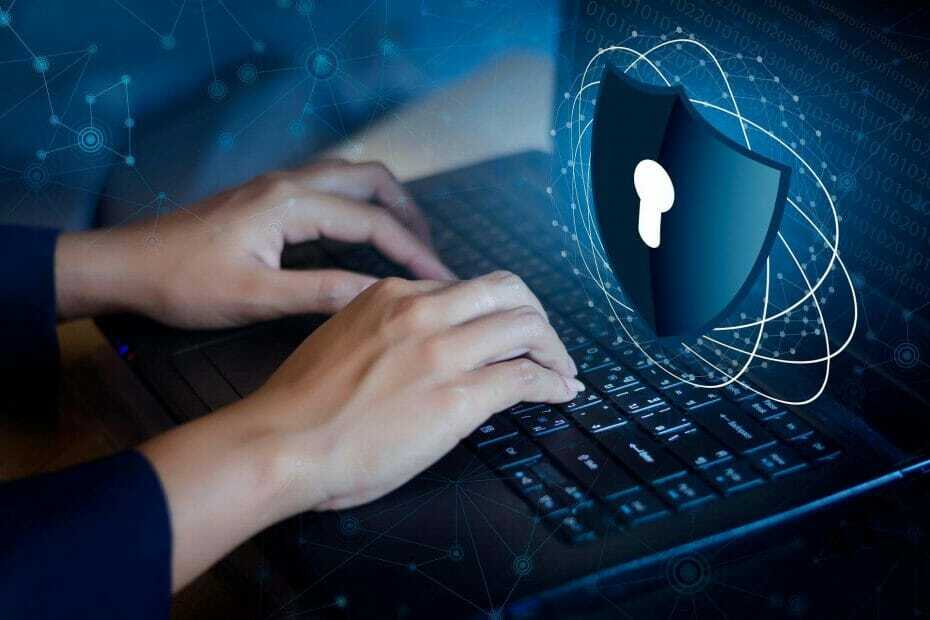- Kód chyby 0x80070643 se zobrazí většinou při aktualizaci programu Windows Defender.
- Ujistěte se, že odinstalujete předchozí antiviry, které by mohly interferovat s aktualizací.
- Můžete také provést skenování SFC a DISM, aby se počítač mohl problému zbavit.
- Dalším řešením by bylo vypnutí programu Defender a přechod na lepší bezpečnostní nástroj.

- Stáhněte si Restoro PC Repair Tool který je dodáván s patentovanými technologiemi (patent k dispozici tady).
- Klepněte na Začni skenovat najít problémy se systémem Windows, které by mohly způsobovat problémy s počítačem.
- Klepněte na Opravit vše opravit problémy ovlivňující zabezpečení a výkon vašeho počítače
- Restoro byl stažen uživatelem 0 čtenáři tento měsíc.
Uživatelé si stěžují, že Windows Defender aktualizace se nezdaří kvůli chybovému kódu 0x80070643. Tato chyba ve skutečnosti už nějakou dobu náhodně trápí uživatele programu Windows Defender.
Soudě podle počtu zobrazení z prvního vlákna fóra Microsoftu ohledně chyby 0x80070643 není přehnané konstatovat, že se s tímto problémem setkaly desítky tisíc uživatelů.
Windows Defender nabízí solidní ochranu, ale pokud si chcete ponechat Windows 10 Je-li počítač chráněn, je důležité Windows Defender pravidelně aktualizovat.
Bohužel mohou nastat problémy s aktualizací, a když už mluvíme o problémech, jedná se o některé z běžných problémů, které uživatelé nahlásili:
- Aktualizace programu Windows Defender se nezdařila - Pokud aktualizace Windows Defender selže, může se jednat o antivirový nástroj jiného výrobce. Pokud váš předchozí antivirový program není zcela odstraněn, mohou zbývající soubory interferovat s programem Windows Defender a způsobit tento problém. Chcete-li to opravit, jednoduše odstraňte všechny zbylé soubory a problém by měl být vyřešen.
- Aktualizace programu Windows Defender se zasekla - Někdy se váš Windows Defender může během procesu aktualizace zaseknout. Pokud k tomu dojde, nezapomeňte opravit systémové soubory pomocí skenování SFC i DISM.
- Připojení aktualizace Windows Defender se nezdařilo - Pokud se vám při pokusu o aktualizaci programu Windows Defender zobrazí tato chybová zpráva, může být problémem brána firewall jiného výrobce, proto ji deaktivujte nebo odinstalujte.
- Aktualizace Windows Defender se nenainstaluje - Pokud se aktualizace Windows Defender nenainstaluje, může se jednat o problematickou aplikaci. Problém však můžete vyřešit jednoduše provedením čistého spuštění.
- Program Windows Defender se neaktualizuje - Několik uživatelů tvrdí, že tento problém může být způsoben součástmi Windows Update, proto je zkuste resetovat a zkontrolujte, zda se tím problém vyřeší.
Jak opravím chybu aktualizace Windows Defender 0x80070643?
1. Použijte nástroje pro odstranění specifické pro antivirus
Když odinstalujete antivirový program jiného výrobce pomocí možnosti Odinstalovat z Kontrolní panel, některé soubory mohou zůstat nezjištěné, což vám zabrání ve spuštění a aktualizaci programu Windows Defender.
I když jste již odinstalovali předchozí antivirový program a program Windows Defender používáte nějakou dobu bez problémů, nejste v bezpečí.
Zbytky vašeho předchozího antiviru mohou nyní způsobovat chybu Windows Defender 0x80070643, a protože je pro vás těžké je ručně odstranit, musíte s nimi zacházet jiným způsobem.
Zcela odinstalujte staré antivirové programy, restartujte počítač a Windows Defender by měl být schopen instalovat nejnovější aktualizace.
Můžete také odstranit antivirový program nebo jakékoli zbývající soubory pomocí odinstalačního softwaru, který je speciálně navržen k odebrání vybrané aplikace spolu se všemi jejími soubory a položkami registru.
⇒Získejte IObit Uninstaller Pro
2. Zkontrolujte systémové soubory
- lis Klíč Windows + X a vyberte Příkazový řádek (správce) z nabídky.
- Můžete také použít PowerShell (správce).
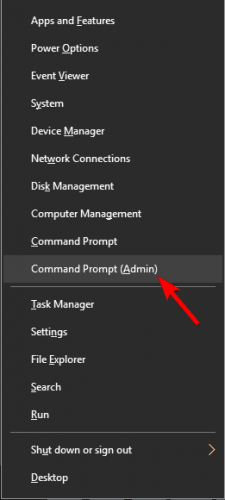
- Zadejte následující příkaz a stiskněte Enter:
sfc / scannow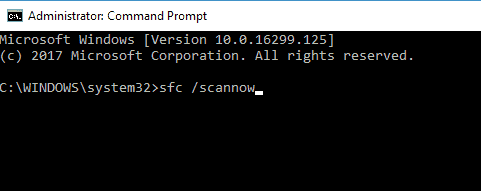
The Kontrola systémových souborů nástroj opravuje poškození systémových souborů. Pomocí tohoto nástroje můžete ověřit, zda je program Windows Defender poškozen nebo ne, což by mohlo vysvětlit, proč aktualizace nemůžete nainstalovat.
Chcete-li provést skenování SFC, musíte provést následující:
Pokud nemůžete spustit skenování SFC nebo pokud SFC problém nevyřešil, možná budete muset místo toho použít skenování DISM. Chcete-li to provést, postupujte takto:
- Start Příkazový řádek jako správce.
- Nyní spusťte následující příkaz a stiskněte Enter:
DISM / Online / Vyčištění obrazu / Obnovit zdraví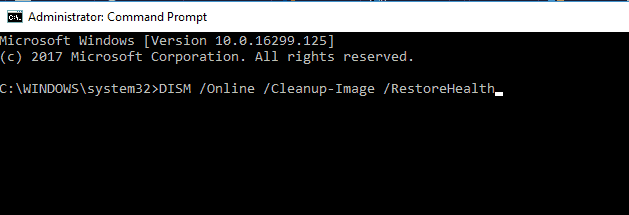
- DISM skenování se nyní spustí.
- Pamatujte, že tento sken může trvat až 20 minut nebo více, takže ho nepřerušujte.
Spusťte skenování systému a objevte potenciální chyby

Stáhněte si Restoro
Nástroj pro opravu PC

Klepněte na Začni skenovat najít problémy se systémem Windows.

Klepněte na Opravit vše opravit problémy s patentovanými technologiemi.
Spusťte skenování počítače pomocí nástroje Restoro Repair Tool a vyhledejte chyby způsobující bezpečnostní problémy a zpomalení. Po dokončení skenování proces opravy nahradí poškozené soubory novými soubory a součástmi systému Windows.
Po dokončení skenování DISM zkontrolujte, zda je problém vyřešen. Pokud problém stále přetrvává nebo pokud jste dříve nemohli spustit skenování SFC, zkuste spustit skenování SFC znovu a zkontrolujte, zda se tím problém vyřeší.
3. Proveďte čisté spuštění
- zmáčkni Windows Key + R a vstoupit msconfig.
- lis Enter nebo klikněte OK.
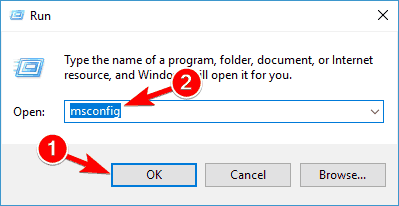
- The Konfigurace systému nyní se zobrazí okno.
- Přejít na Služby kartu a zkontrolujte Skrýt všechny služby společnosti Microsoft.
- Nyní klikněte Vypnout všechno knoflík.
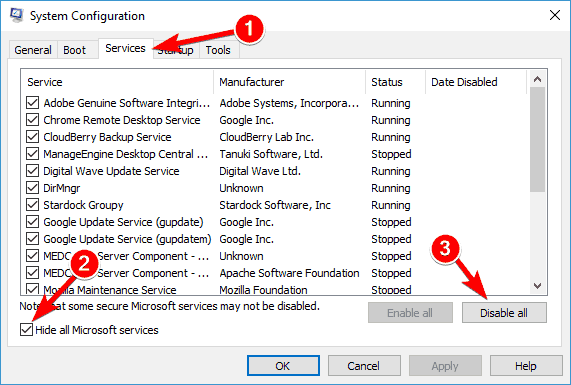
- Přejít na Spuštění kartu a klikněte na Otevřít Úkol Manažer.
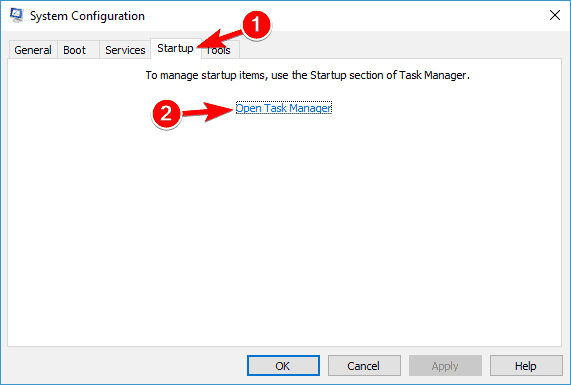
- Nyní se zobrazí seznam spouštěcích aplikací.
- Vyberte první položku v seznamu, klepněte na ni pravým tlačítkem a vyberte Zakázat z nabídky.
- Nyní tento krok opakujte pro všechny spouštěcí aplikace.
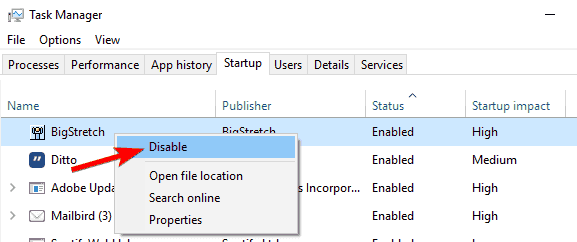
- Po deaktivaci všech spouštěcích aplikací zavřete Správce úloh a vrátit se do Konfigurace systému okno.
- Klepněte na Aplikovat a OK uložit změny a restartovat počítač.
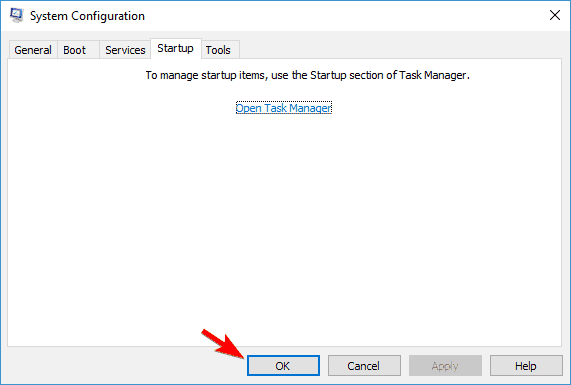
- Po restartování počítače zkontrolujte, zda problém přetrvává.
- Pokud ne, vraťte se a postupně povolte zakázané aplikace a služby, dokud nenajdete tu, která problém způsobuje.
- Když to najdeš, vymazat nebo deaktivovat a problém bude trvale vyřešen.
Aplikace třetích stran mohou někdy zasahovat do systému Windows a způsobit selhání aktualizace programu Windows Defender a zobrazení chyby 0x80070643. Možná to budete moci opravit provedením čistého spuštění.
4. Použijte antivirový software třetí strany
Pokud se chcete vyhnout všem problémům souvisejícím s programem Windows Defender, můžete přejít na lepší bezpečnostní nástroj, například antivirový software jiného výrobce.
Tento software nejen zajistí lepší práci při ochraně vašich dat před odcizením, nebo zastaví jakýkoli virus v infikování vašeho zařízení. Také by neměl mít žádné chyby ani závady.
Budete také těžit z dalších užitečných funkcí, které mají chránit vaši osobu a umožňují vám bezstarostné a bezstarostné procházení internetu.

ESET Internet Explorer
Špičkový bezpečnostní nástroj, který využívá AI a strojové učení k zajištění bezchybné ochrany.
5. Restartujte službu Security Center
- lis Klávesa Windows + R. a spustit běh.
- Typ services.msc a udeřit Enter.
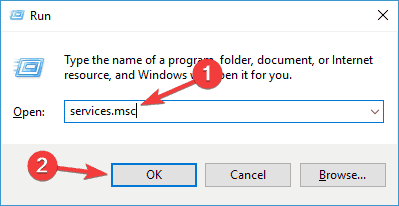
- V Služby karta, vyhledejte Bezpečnostní centrum.
- Klikněte pravým tlačítkem na Bezpečnostní centrum, poté klikněte na Restartujte.
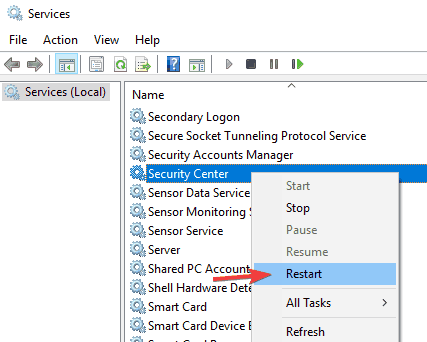
6. Proveďte poslední ruční aktualizaci
- Přejděte na portál Microsoft Malware Protection Center.
- Postupujte podle pokynů a stáhněte a nainstalujte aktualizace Antimalware a antispyware a aktualizace Network Inspection System dostupné pro váš systém.
7. Zakažte .NET Framework
- zmáčkni Klávesa Windows + S a zadejte funkce.
- Vyberte Zapnout nebo vypnout funkce systému Windows.
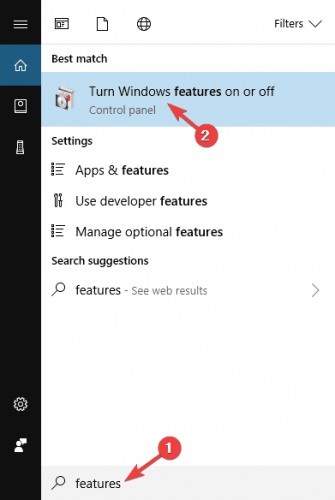
- Když Funkce Windows otevře se okno, deaktivujte Aktivace HTTP Windows Communication Foundation a Aktivace Windows Communication Foundation bez HTTP.
- Nyní klikněte OK uložit změny.
- Restartujte počítač a zkontrolujte, zda je problém vyřešen.
Podle lidí někdy .NET Framework může způsobit problémy s aktualizacemi programu Windows Defender. Tento problém můžete vyřešit jednoduše deaktivací.
Několik uživatelů navrhuje opravu vaší instalace .NET Framework jako potenciální řešení, takže to možná budete chtít také vyzkoušet.
8. Zkontrolujte aktualizace z programu Windows Defender
- lis Klávesa Windows + I rychle otevřít Nastavení aplikace.
- Přejít na Aktualizace a zabezpečení sekce.
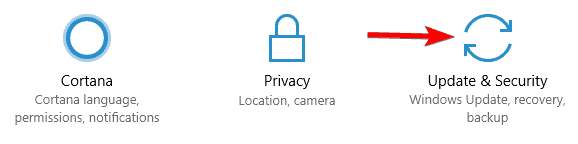
- V levém podokně vyberte Windows Defender a poté klikněte Otevřete Centrum zabezpečení Windows Defender knoflík.
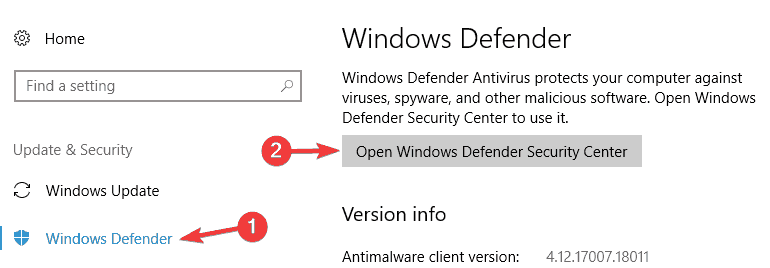
- Pak přejděte na Ochrana před viry a hrozbami sekce.
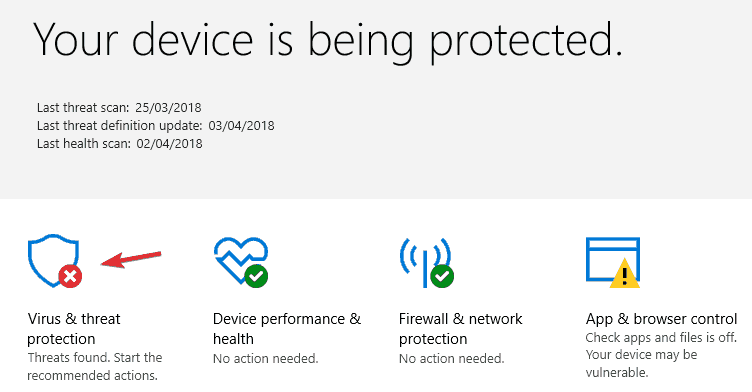
- Nyní jděte na Aktualizace ochrany.
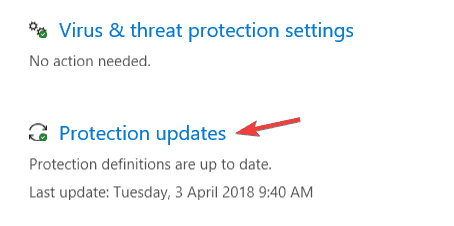
- Klepněte na Kontrola aktualizací knoflík.
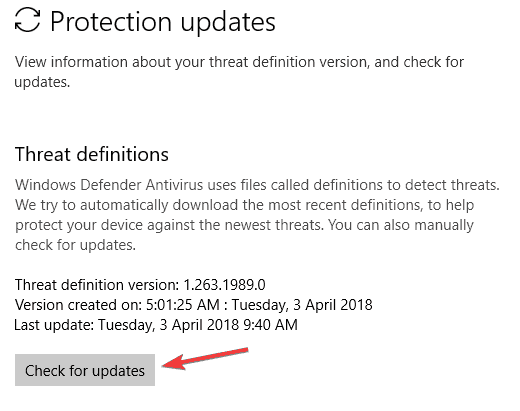
Program Windows Defender nyní stáhne dostupné aktualizace. Několik uživatelů uvedlo, že tato metoda pro ně opravuje chybu kb2267602 0x80070643, takže ji můžete vyzkoušet.
Pokud máte potíže se stahováním aktualizací, můžete problém vyřešit tak, že se pokusíte stáhnout aktualizace přímo z programu Windows Defender.
9. Resetujte součásti Windows Update
- Start Příkazový řádek jako správce.
- Nyní zadejte následující příkazy:
net stop wuauserv
net stop cryptSvc
čisté stop bity
net stop msiserver
ren C: WindowsSoftwareDistribution SoftwareDistribution.old ren C: WindowsSystem32catroot2 Catroot2.old
net start wuauserv
net start cryptSvc
čisté startovací bity
net start msiserver
Někdy se může jednat o chybu u komponent Windows Update, která může způsobit chybu 0x80070643 Defender. Problém můžete vyřešit spuštěním několika příkazů CMD.
Spuštěním těchto příkazů zastavíte všechny služby spojené s Windows Update, přejmenujete příslušné adresáře a poté služby restartujete. Jedná se o jednoduché řešení, takže si jej můžete vyzkoušet.
O problémech s aktualizací Defenderu jsme již rozsáhle psali. Přidejte si toto do záložek užitečný článek věnovaný problémům s aktualizací programu Windows Defender v případě, že to později budete potřebovat.
Doufáme, že tyto opravy pro vás budou fungovat. Pokud jste našli další řešení, řekněte nám o svých zkušenostech více v sekci komentářů níže.
 Stále máte problémy?Opravte je pomocí tohoto nástroje:
Stále máte problémy?Opravte je pomocí tohoto nástroje:
- Stáhněte si tento nástroj pro opravu PC hodnoceno skvěle na TrustPilot.com (stahování začíná na této stránce).
- Klepněte na Začni skenovat najít problémy se systémem Windows, které by mohly způsobovat problémy s počítačem.
- Klepněte na Opravit vše opravit problémy s patentovanými technologiemi (Exkluzivní sleva pro naše čtenáře).
Restoro byl stažen uživatelem 0 čtenáři tento měsíc.
Často kladené otázky
Aktualizace bezpečnostních informací je neustále aktualizovaná databáze hrozeb a malwaru, které používá Windows Defender zjistit, zda jsou určité soubory škodlivé.
Pokud se zobrazí chybová zpráva 0x80070643, obvykle to znamená, že nastavení systému bylo nakonfigurováno nesprávně nebo jste byli vystaveni malwaru nebo virům. Tady je bohatý seznam antivirových programů chránit se.
Použijte nástroje pro odstranění specifické pro antivirový program a zkontrolujte systémové soubory. Pokud to nefunguje, postupujte podle našich podrobný průvodce věnovaný řešení problémů s aktualizací programu Windows Defender.